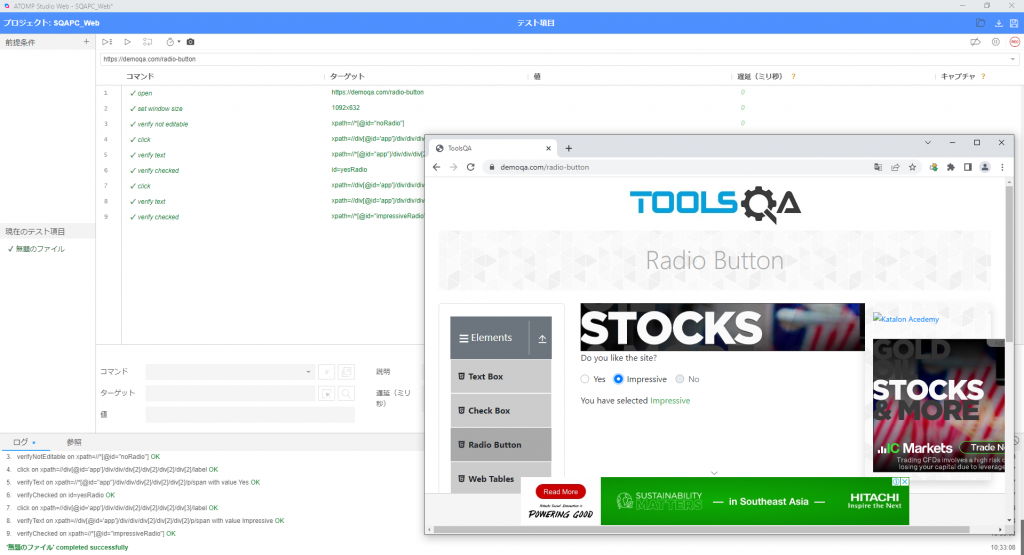【前提条件】
・https://demoqa.com/radio-buttonウェブサイトを開きます
【手順】
- 「Yes」項目をクリックします
- 「Impressive」項目をクリックします
【期待結果】
- 「No」項目が無効になっていること
「Yes」項目にチェックが入ること
「You have selected Yes」テキストが表示されること
- 「Impressive」項目にチェックが入り、「Yes」項目はにチェックが入りません
「You have selected No」テキストが表示されること
- 前提条件の作成
https://demoqa.com/radio-button ウェブサイトを開きます。
・「スクリプト記録」ボタン  をクリックして、ウェブサイトで「記録」を開始します。
をクリックして、ウェブサイトで「記録」を開始します。
・「ベースURL」テキストボックスにウェブサイトのリンクを入力し、「記録開始」ボタンをクリックします。
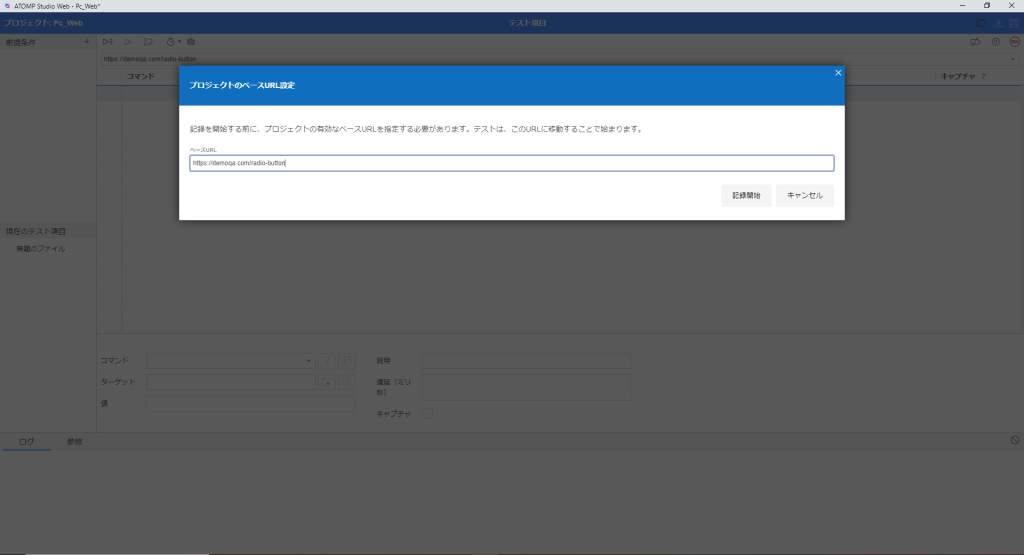
2. スクリプトの作成
- URLリンクが開かれると、ウィンドウサイズを開いて設定するというデフォルトの手順が自動的に生成されます。
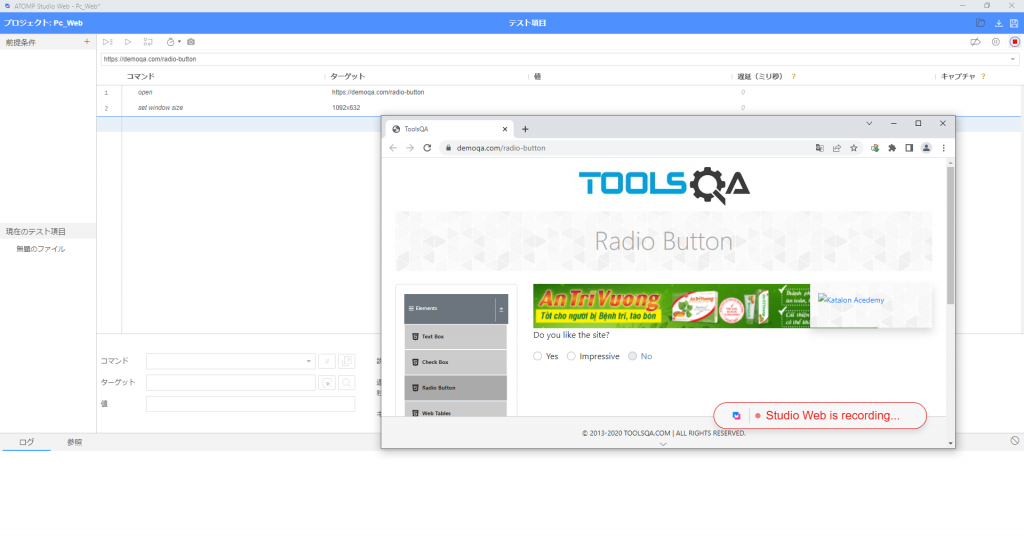
- ウェブサイトで直接に操作することでスクリプトを作成できるだけではなく、ウェブスタジオでもスクリプトも作成できます。まず、「記録停止」ボタン
 をクリックして、ウェブサイトでの「記録」の作成を停止します。
をクリックして、ウェブサイトでの「記録」の作成を停止します。
➢ 無効化のラジオの確認
ステップ1:コマンドボックスに「verify not editable」と入力します。
ステップ2:ページ画面でF12を選択するか、左クリックして「検査」を選択します。次に、 アイコンをクリックして無効なボタンを選択します。次に、無効になる「noRadio」ラジオボタンのIDを取得します。
アイコンをクリックして無効なボタンを選択します。次に、無効になる「noRadio」ラジオボタンのIDを取得します。
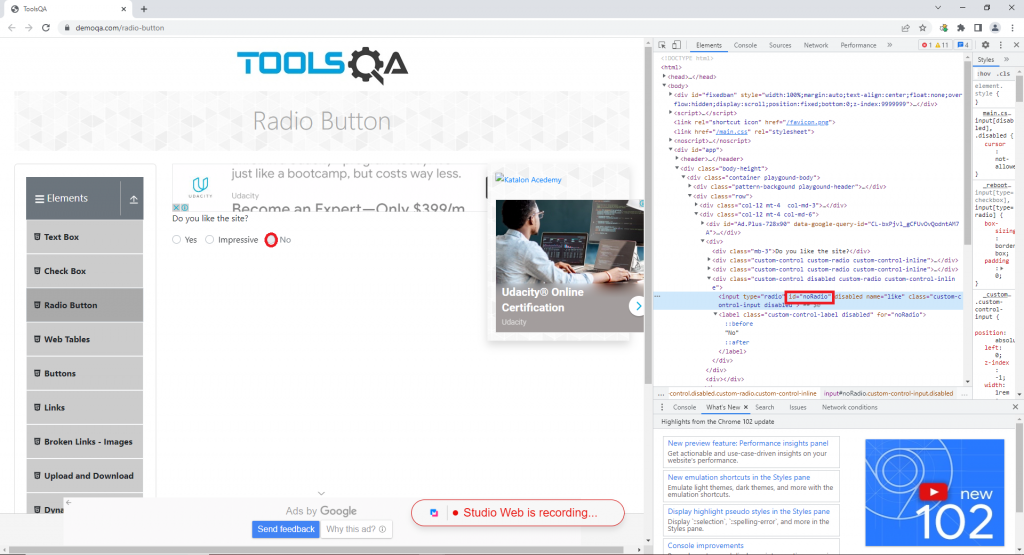
ステップ3:「id=noRadio」のIDを「ターゲット」ボックスにコピーます。
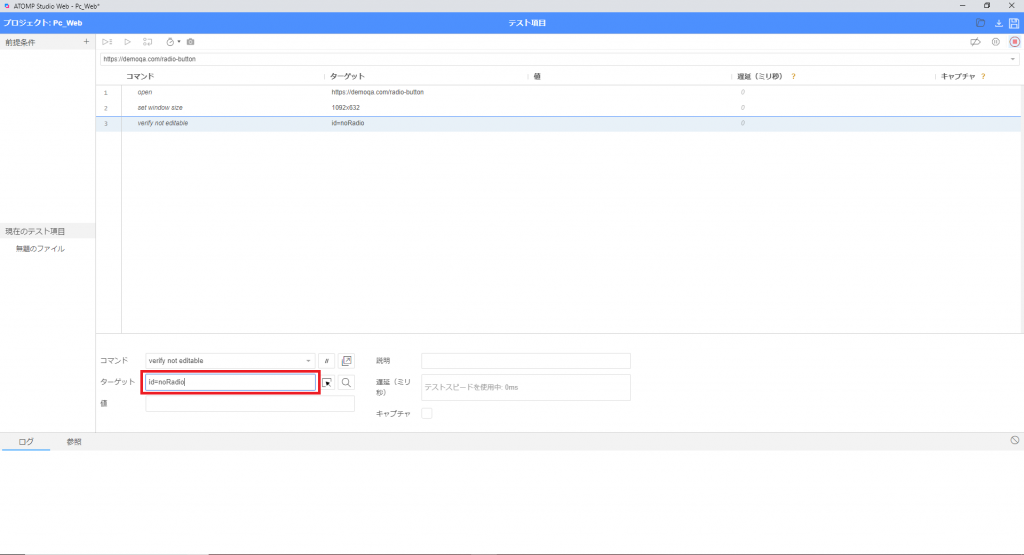
➢「Yes」ラジオの確認
ステップ1:ウェブサイトで「Yes」チェックボックスにチェックを入れます。「click」コマンドが登録されます
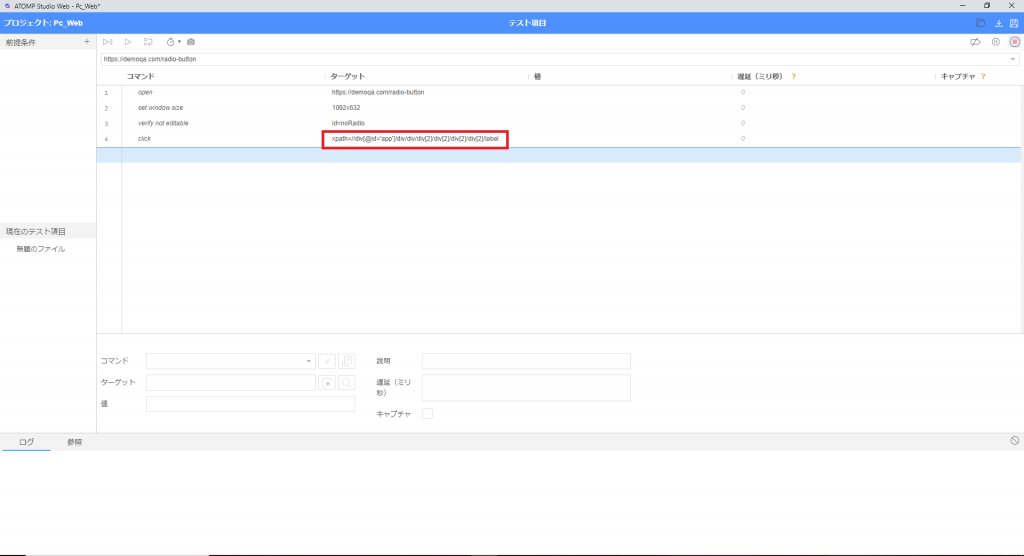
ステップ2:コマンドボックスに「verify text」を入力し、「ターゲット選択」アイコンをクリックして「You have selected Yes」テキストをクリックすると、テキストのターゲットが取られ、「値」ボックスに「You have selected Yes」に入力します。
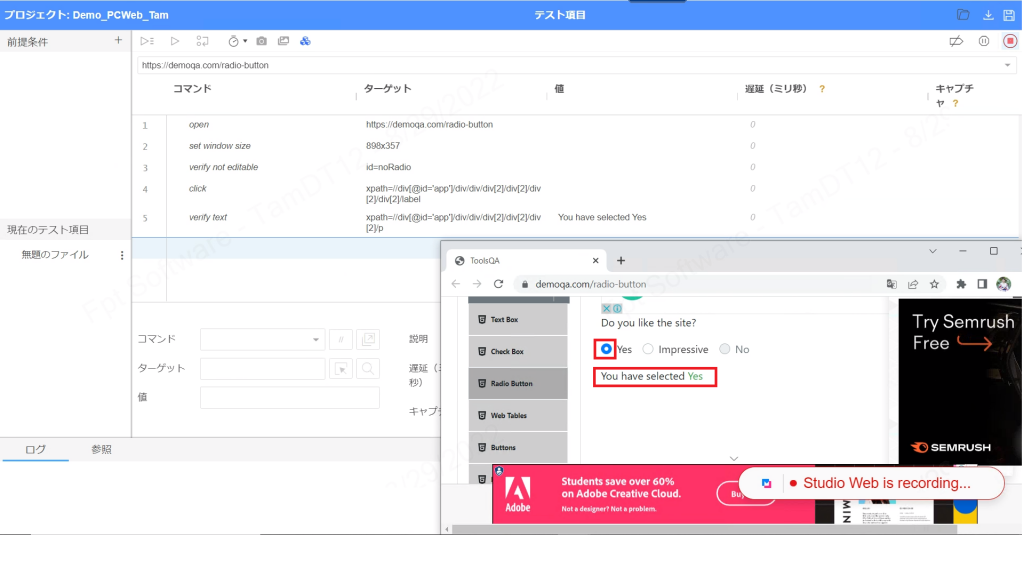
ステップ3:コマンドボックスに「verify checked」を入力します。
ステップ4:ページ画面でF12を選択するか、左クリックして「検査」を選択します。次に、 アイコンをクリックして選択した「yesRadio」ラジオのIDを取得します。
アイコンをクリックして選択した「yesRadio」ラジオのIDを取得します。
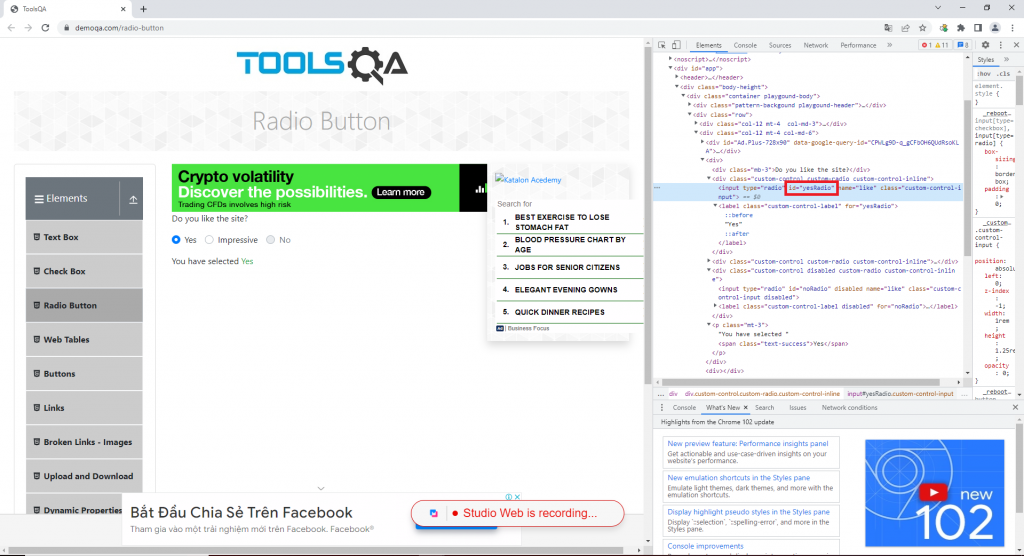
ステップ8:「id=yesRadio」を「ターゲット」ボックスにコピーします。
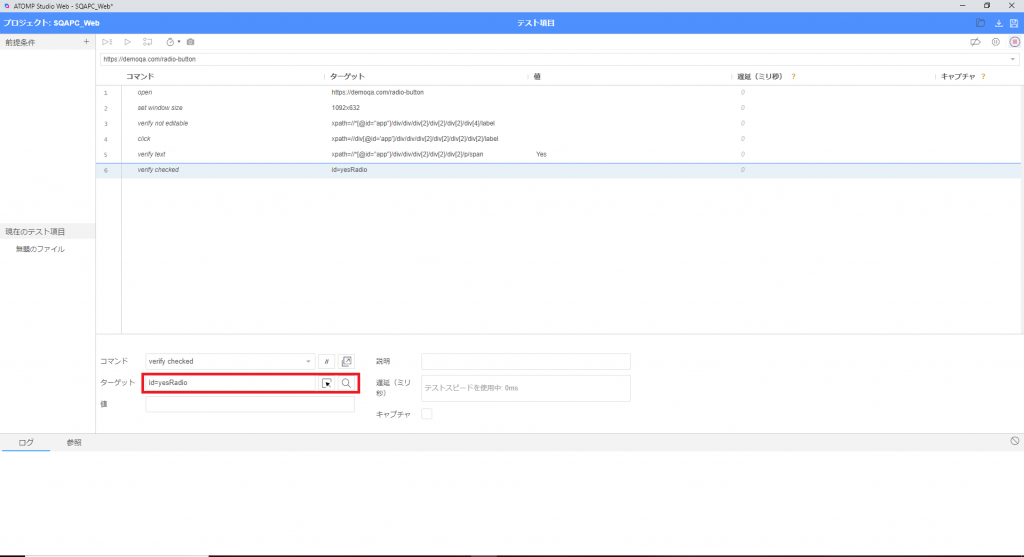
➢「Impressive」ラジオの確認
- 「Yes」ラジオの確認の手順と同じ、「Impressive」ラジオを確認する手順を作成します。
3. テストスクリプトの実行
➩ これは作成して、実行に成功したテストスクリプトです。